Muziekbestanden van pc toevoegen aan Kindle Fire HD

Kindle Fire HD is geweldig voor het luisteren naar muziek opgeslagen op Amazon-servers via wifi, maar je kunt ook je muziekbestanden toevoegen aan het apparaat.
De Amazon Kindle Fire HD is geweldig om te luisterennaar muziek van je Amazon Cloud Player via wifi, maar soms wil je de muziek uit je eigen verzameling horen als je geen wifi of dataverbinding hebt. Hier leest u hoe u muziekbestanden uit uw verzameling op uw pc kunt toevoegen aan de nieuwe tablet.
Bestanden toevoegen aan Kindle Fire HD
Gebruik de MicroUSB-kabel om uw tablet op uw computer aan te sluiten. Windows Vista en hoger zien het als een externe schijf en XP-gebruikers moeten updaten naar WMP 11.
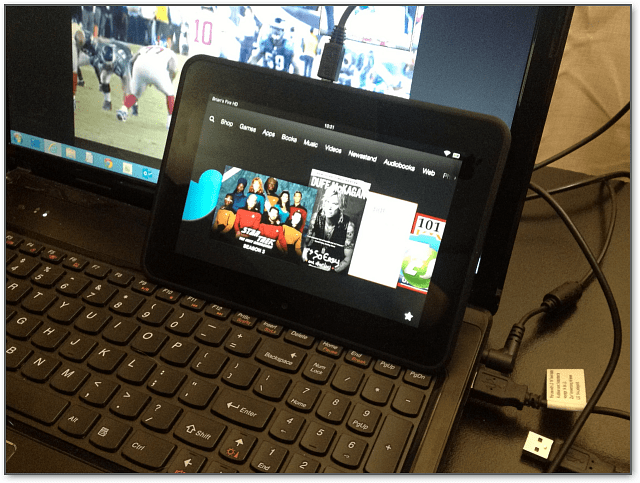
Als het AutoPlay-menu verschijnt, selecteert u om het te openen om de bestanden op de lokale opslag te bekijken.
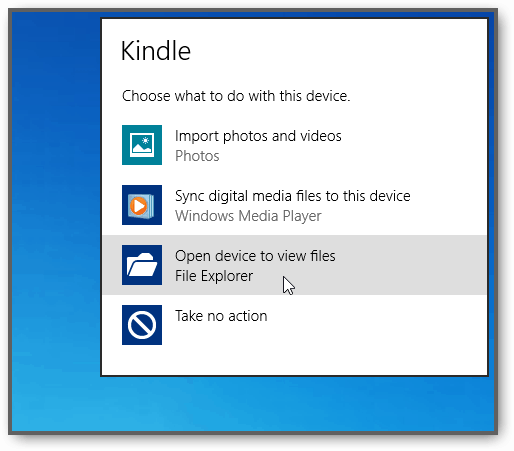
Of als AutoPlay is uitgeschakeld, wordt dit weergegeven in Deze computer.
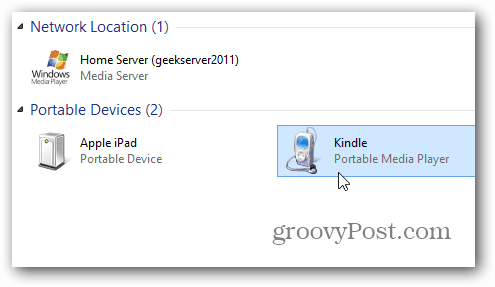
Open nu de map Muziek en breng je muziekbestanden over van de harde schijf of het netwerkstation van je computer naar je Kindle.
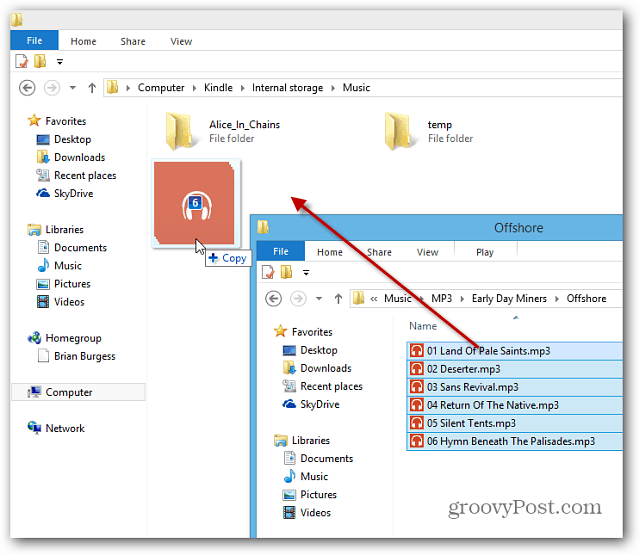
Als u het volgende bevestigingsvenster krijgt, zoals ik hier deed in Windows 8, vink dan "Doe dit voor alle bestanden" aan en dan Ja.
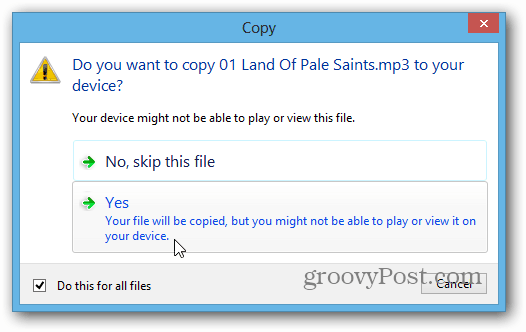
Nadat de muziekbestanden zijn overgezet, koppelt u de tablet los van uw computer. Tik vervolgens op het startscherm op Muziek.
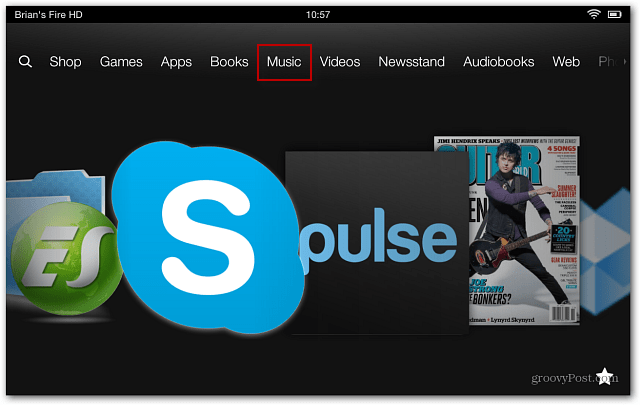
Tik vervolgens op de knop Apparaat en de nummers of albums waarnaar u wilt luisteren.
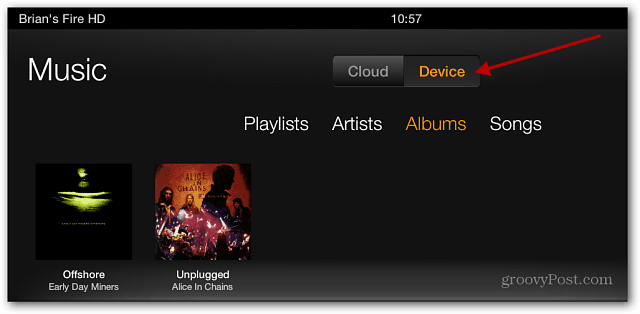
De muziekspeler begint de muziek af te spelen die u erop hebt overgezet. Tik op Verbergen om nog steeds naar je muziek te luisteren terwijl je andere dingen op je tablet doet.
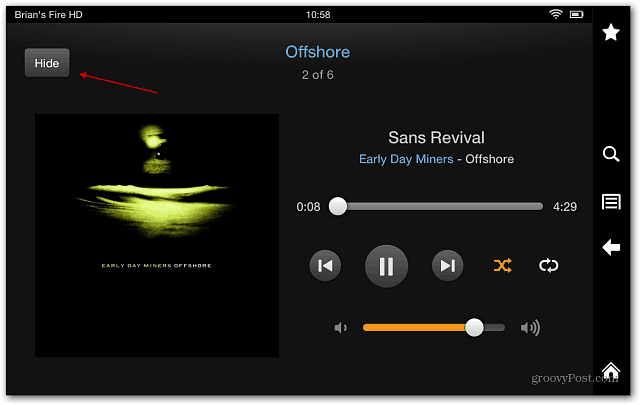
U kunt het afspelen van muziek regelen terwijl u andere apps op de tablet gebruikt door vanaf de bovenkant van het scherm omlaag te vegen. Hier blader ik bijvoorbeeld door een tijdschrift en wil ik naar het volgende nummer gaan.
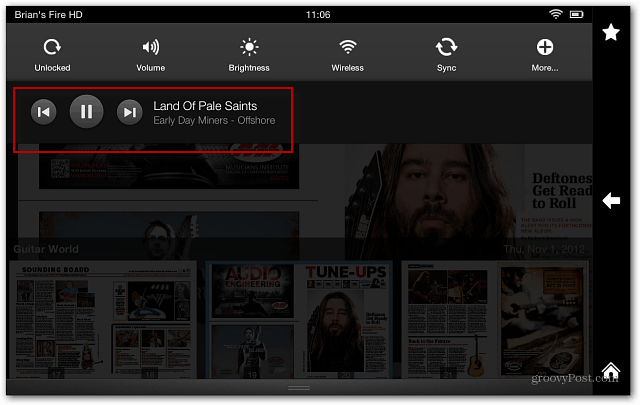
De Kindle Fire HD ondersteunt de volgende muziekbestandsindelingen:
Dolby Digital (AC-3), Dolby Digital Plus(E-AC-3), niet-DRM AAC, MP3, MIDI, PCM / WAVE, OGG, WAV en MP4. Als je een verzameling muziekbestanden zonder verlies hebt, lees dan ons artikel over hoe je deze kunt converteren naar AAC of MP3 met iTunes.










laat een reactie achter